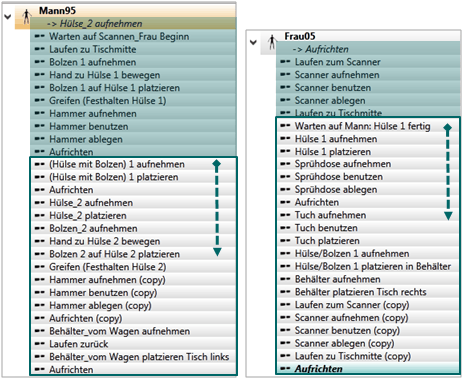Uebungsbeispiel Verrichtungsmodell UE1: Unterschied zwischen den Versionen
Keine Bearbeitungszusammenfassung |
Keine Bearbeitungszusammenfassung |
||
| (Eine dazwischenliegende Version desselben Benutzers wird nicht angezeigt) | |||
| Zeile 1: | Zeile 1: | ||
[[Virtuelle_Umsetzung_von_Arbeitsverrichtungen|<big>↑</big> zurück zu Virtuelle Umsetzung von Arbeitsverrichtungen]] | [[Virtuelle_Umsetzung_von_Arbeitsverrichtungen|<big>↑</big> zurück zu Virtuelle Umsetzung von Arbeitsverrichtungen]] | ||
| Zeile 39: | Zeile 36: | ||
(3) Erstellen Sie ein Video der vollständig umgesetzten technologischen Verrichtungen. | (3) Erstellen Sie ein Video der vollständig umgesetzten technologischen Verrichtungen. | ||
Aktuelle Version vom 15. April 2018, 19:45 Uhr
↑ zurück zu Virtuelle Umsetzung von Arbeitsverrichtungen
Genutzt wird das Beispiel aus Kapitel ↑ Ausgangsdaten eines Projektes: Workflow ema Ausgangsdaten und Szenegeometrie.
Übungsziel:
- Kennenlernen der Verrichtungsbibliothek
- Erkennen der Wirkung von Verrichtungsparametern
- Anwendung von Hilfsobjekte/ Marker etc.
- erster Einblick in die Verknüpfung von Verrichtungen
Gegeben:
Ausgangsdatei 03_Verrichtungsmodell_Beginn.ema und ein emaGeometry-Ordner mit dae-Objekten
In dieser Datei sind für Frau (F5) und Mann (M95) bereits erste Verrichtungen umgesetzt:
Aufgabe:
(1) Komplettieren Sie die Verrichtungsliste für Frau und Mann, beginnen Sie mit den Verrichtungen des Mannes und starten Sie bei der Verrichtung (Hülse mit Bolzen) 1 aufnehmen. Ziehen Sie zunächst alle erforderlichen Verrichtungen aus der Verrichtungsbibliothek in ihrer technologischen Reihenfolge in die Verrichtungsliste des ema M95 und dann F5. Bei der Frau beginnen Sie mit der Verrichtung Warten auf Mann: Hülse 1 fertig.
Beachten Sie, dass die Verrichtungen in der Bibliothek einen Standardnamen besitzen. Benennen Sie daher die Verrichtungen in Bezeichnungen ihrer technologischen Verrichtungen um.
(2) Bearbeiten Sie danach die Verrichtungsparameter für die einzelnen Verrichtungen sequentiell. Markieren Sie dafür alle nachfolgenden Verrichtungen als Verrichtung wird ignoriert. Plausibilisieren Sie die parametrisierte Verrichtung. Erst wenn die Simulation und Animation der Verrichtung erfolgreich war, kann die nächste Verrichtung frei gegeben werden.
(3) Erstellen Sie ein Video der vollständig umgesetzten technologischen Verrichtungen.